eclipse怎样新建一个Java项目
知识问答 2022-02-23 10:06:25 admin
小编之前的一篇指南已经介绍了Java开发环境的搭建,接下来就教教大家怎样用eclipse新建一个Java项目吧!
工具/材料
eclipse
操作方法
【步骤01】
运行eclipse,然后点击eclipse界面的“文件”——“新建”——“Java项目”。
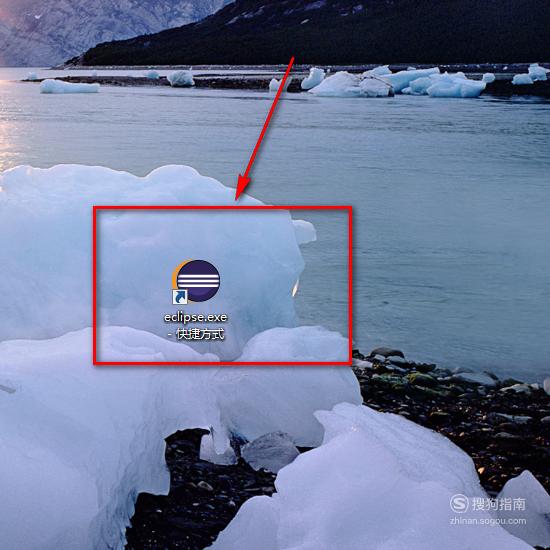
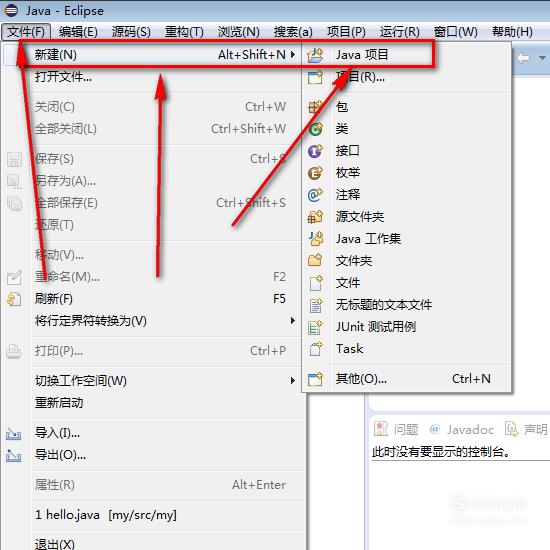
【步骤02】
接着我们给Java项目起一个名字,这里小编我就起了“test”。

【步骤03】
命名完之后直接点击下边的“完成”就OK了。
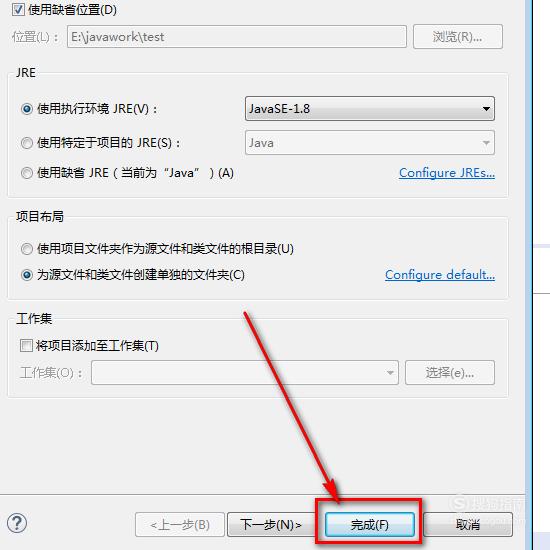
【步骤04】
如图,我们可以在“包资源管理器”这里看到我们之前新建的“test”项目。
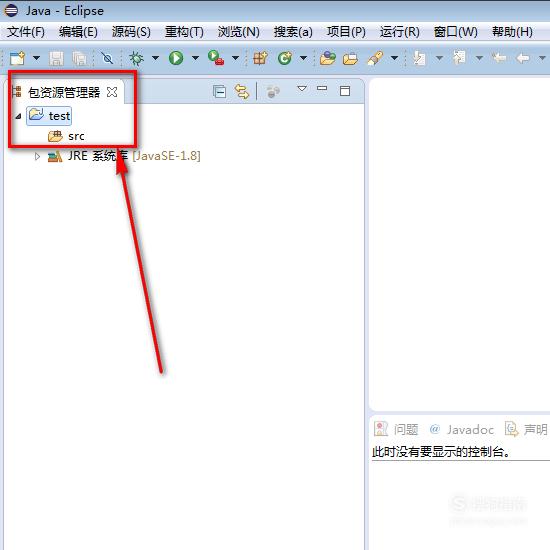
【步骤05】
如果没有“包资源管理器”,可以点击“窗口”——“显示视图”——“包资源管理器”。这样就可以看到了。
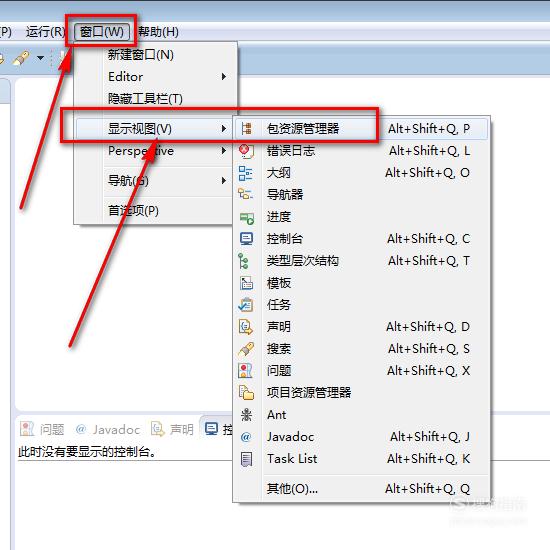
【步骤06】
接着,我们在“src”文件夹这里单击右键,选择“新建”——“类”。
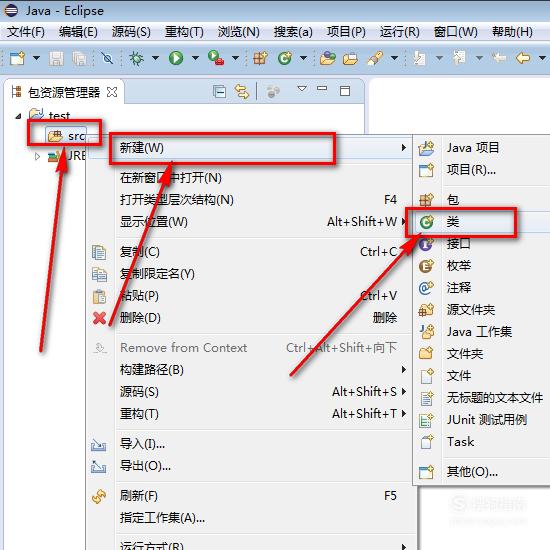
【步骤07】
然后给这个类起一个名称,这里我就叫它“hello”。
然后在下面这个“publicstaticvoid main(String[] args)”前面打上勾。
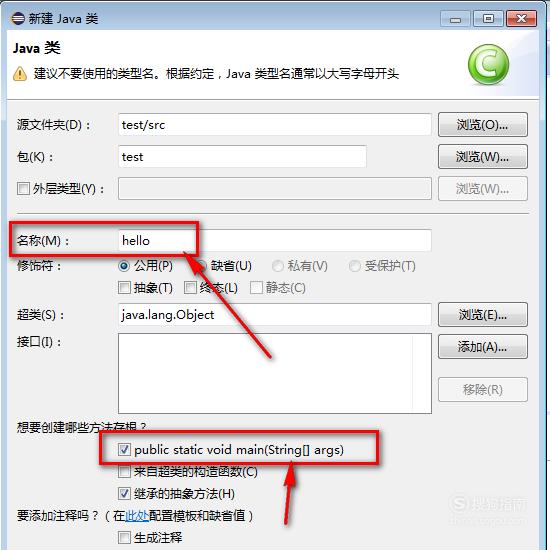
【步骤08】
打上勾之后,点击下面的“完成”就新建好一个类了。
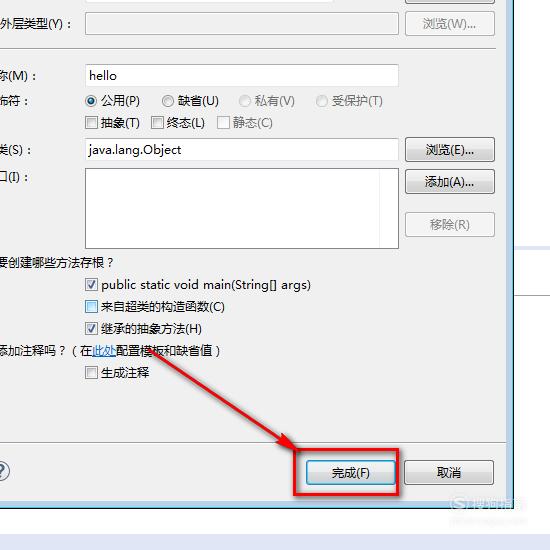
【步骤09】
如图,这就是我们的Java文件“hello”了,我们可以在上面编写代码了。
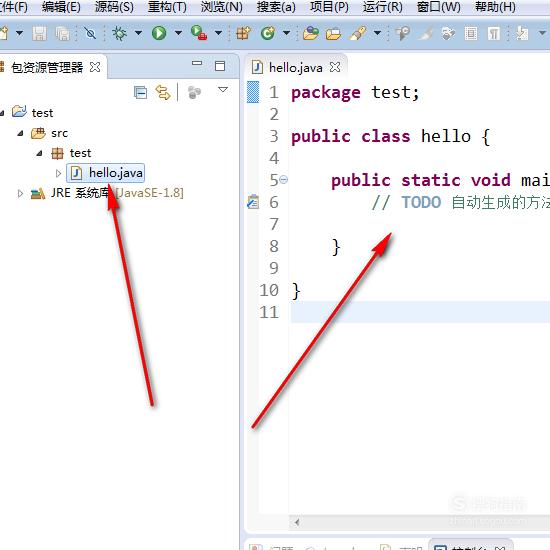
标签:
相关文章
发表评论

评论列表